Večinoma je vzrok za to težavo poškodba vrat USB
- Računalnik ima vrata USB za prenos podatkov in povezavo s telefoni, fotoaparati in drugimi zunanjimi napravami.
- Zastareli gonilniki lahko povzročijo, da sistemska sprednja vrata USB nenadoma ne delujejo v sistemu Windows.
- Posodobitev sistemskega paketa gonilnikov je izvedljiva alternativa za to težavo.

XNAMESTITE TAKO, DA KLIKNETE NA PRENOS DATOTEKE
Ta programska oprema bo poskrbela, da bodo vaši gonilniki vedno delovali in vas tako zaščitili pred običajnimi računalniškimi napakami in okvarami strojne opreme. Zdaj preverite vse gonilnike v treh preprostih korakih:
- Prenesite DriverFix (preverjena datoteka za prenos).
- Kliknite Zaženi skeniranje za iskanje vseh problematičnih gonilnikov.
- Kliknite Posodobite gonilnike da dobite nove različice in se izognete okvaram sistema.
- DriverFix je prenesel 0 bralcev ta mesec.
Nekateri naši bralci so poročali, da so njihova vrata USB na osebnem računalniku nenadoma prenehala delovati. To je bila pomembna težava, saj vrata USB omogočajo polnjenje, prenos podatkov in povezavo z drugimi zunanjimi napravami.
Zato bomo razpravljali o odpravljanju težav s sprednjim USB-jem, ki ne deluje v sistemu Windows 11. Druga možnost je, da preberete o kako popraviti, da vrata USB ne delujejo v sistemu Windows 10.
Zakaj sprednja vrata USB ne delujejo?
Sprednja vrata USB ne delujejo Windows se lahko pojavijo zaradi spodaj navedenih razlogov.
- Fizična poškodba – Sistemska vrata USB so odprta in so izpostavljena vlagi, prahu in umazaniji na terminalu. Lahko vplivajo na njegovo pravilno povezavo in povzročijo težave z delovanjem sprednjih vrat USB.
- Zastareli gonilniki – Gonilnik Windows je program, ki strojni opremi računalnika omogoča komunikacijo in učinkovito delovanje z operacijskimi sistemi. Tako je an zastarel ali nezdružljiv gonilnik USB bo vplivalo na delovanje operacijskega sistema s komponento strojne opreme USB.
- Težave z napajanjem – Vrata USB imajo določen volt električne energije iz matične plošče, ki omogoča polnjenje ali napajanje priključene naprave. A prenapetost na USB ali nezadostno napajanje matične plošče lahko povzroči okvaro vrat USB.
- Zrahljane povezave – Žice, ki povezujejo sprednja vrata USB z matično ploščo ali notranjimi glavami USB, se lahko zaradi pogoste uporabe sčasoma zrahljajo. Poleg tega kabel USB morda ni trdno pritrjen na vrata.
Ti dejavniki se razlikujejo glede na situacijo in vaše naprave. Ne glede na to vas bomo vodili skozi to, kako ponovno vzpostaviti delovanje vrat USB.
Kaj lahko storim, če sprednja vrata USB ne delujejo?
Uporabite naslednje hitre korake, preden nadaljujete z naprednim odpravljanjem težav:
- Povežite napravo USB z drugim računalnikom in preverite, ali deluje.
- Odstranite ves prah in ostanke, da popravite sprednja vrata USB, ki ne delujejo na PS5.
- Znova zaženite računalnik v varnem načinu.
Če težave ne morete odpraviti, lahko nadaljujete z naprednimi rešitvami, obravnavanimi spodaj.
1. Posodobite gonilnik za Windows
- Pritisnite Windows + jaz ključ za odpiranje Nastavitve sistema Windows.
- Pomaknite se do Windows Update zavihek in izberite Napredne možnosti.

- Kliknite na izbiro Izbirna posodobitev.

- Kliknite spustni gumb na Posodobitev gonilnika in označite seznam razpoložljivih posodobitev.
- Izberite Posodobite in namestite in počakajte, da se gonilniki namestijo.
Strokovni nasvet:
SPONZORIRANO
Nekaterih težav z osebnim računalnikom je težko rešiti, zlasti ko gre za poškodovana skladišča ali manjkajoče datoteke Windows. Če imate težave pri odpravljanju napake, je vaš sistem morda delno pokvarjen.
Priporočamo, da namestite Restoro, orodje, ki bo skeniralo vaš stroj in ugotovilo, v čem je napaka.
Klikni tukaj za prenos in začetek popravljanja.
Posodabljanje zastarelih gonilnikov bo popravilo zastarele gonilnike USB, zaradi katerih vrata USB ne delujejo, ko so priključeni dodatki, kot sta miška in tipkovnica.
Če zgornji koraki ne uspejo, si oglejte kako posodobiti pakete gonilnikov v sistemu Windows 11 v tem priročniku.
2. Preverite vrata USB z upraviteljem naprav
- Dvignite in kliknite Windows ikona, vrsta Upravitelj naprav, in pritisnite Vnesite da ga odprete.
- Razširite Krmilniki univerzalnega serijskega vodila, z desno miškino tipko kliknite napravo z Gostiteljski krmilnik USB s seznama in izberite Odstrani.

- Zaprite upravitelja naprav in znova zaženite računalnik. Ponovni zagon računalnika bo samodejno znova namestil potrebno napravo.
Pomaga pri odpravljanju težav s strojno opremo, ki motijo delovanje vrat v vaši napravi. Zato bi to moralo popraviti sprednja vrata USB, če ne delujejo na vašem računalniku.
- rtf64x64.sys: Kako popraviti to napako modrega zaslona smrti
- Napaka 0x800700df: Velikost datoteke presega omejitev [Popravek]
- Kako odstraniti zaščito pred pisanjem s pogona Pen Drive
- RNDISMP6.SYS: 5 načinov za odpravo te napake modrega zaslona
3. Iskanje sprememb strojne opreme
- Z desno miškino tipko kliknite Windows ikono in kliknite Upravitelj naprav.
- Kliknite na vašo Krmilnik univerzalnega serijskega vodila ime, da ga označite, z desno tipko miške kliknite na Akcija in izberite Preglejte strojno opremo za spremembe.

- Zaprite upravitelja naprav in preverite, ali vaša vrata USB delujejo.
Zgornji postopek bo pregledal in rešil težave z nezaznanimi vrati in napravami USB. Lahko pa si ogledate tudi naš vodnik izvajanje diagnostike strojne opreme v sistemu Windows 10, ki lahko tudi pomaga popraviti vrata USB, ki ne delujejo.
4. Preverite nastavitve napajanja
- Levi klik na Windows ikona, vrsta Nadzorna plošča, in pritisnite Vnesite da ga odprete.
- Izberite Strojna oprema in zvok in kliknite na Možnosti napajanja.
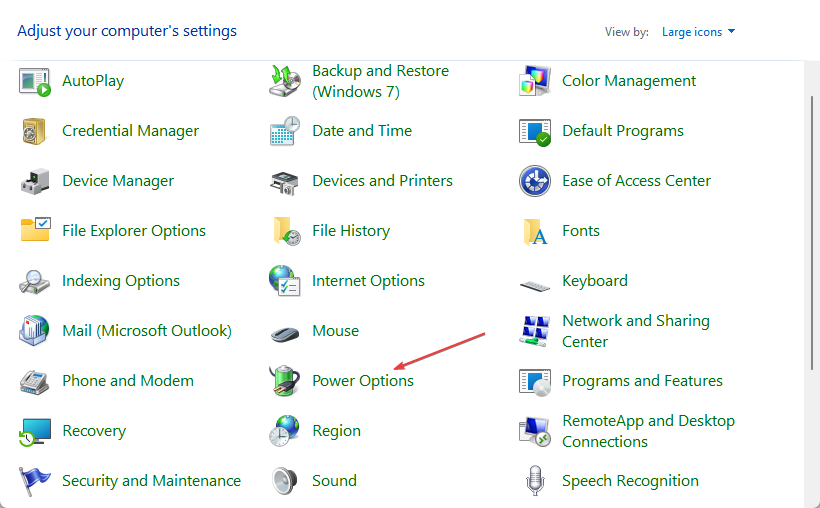
- Kliknite na spremenite nastavitve načrta povezavo in izberite Spremenite napredne nastavitve napajanja.

- Razširi nastavitve USB in kliknite Nastavitev selektivne zaustavitve USB.

- Onemogoči Na baterijo in Priključen možnost.
- Izberite v redu in izberite Prijavite se.

- Zaprite nadzorno ploščo in znova zaženite napravo.
Zgornja metoda bo pomagala popraviti nastavitve delovanja baterije, ki bi lahko vplivale na to, da sprednja vrata USB 3.0 ne delujejo ali zaznavajo periferne naprave. Nadalje lahko preberete o najboljši izkoristek energije popravki v sistemu Windows 11.
Poleg tega lahko preberete kako popraviti napravo USB, če ni prepoznana v sistemu Windows. Oglejte si tudi naš vodnik o načinih za popravek zaznanih pogonov USB, vendar nedostopnih na vaši napravi.
Če imate dodatna vprašanja ali predloge o tem priročniku, jih vljudno pustite v razdelku za komentarje.
Imate še vedno težave? Popravite jih s tem orodjem:
SPONZORIRANO
Če zgornji nasveti niso rešili vaše težave, se lahko vaš računalnik sooči z globljimi težavami s sistemom Windows. Priporočamo prenos tega orodja za popravilo računalnika (ocenjeno odlično na TrustPilot.com), da jih preprosto obravnavate. Po namestitvi preprosto kliknite Zaženi skeniranje in nato pritisnite na Popravi vse.
![5 najboljših univerzalnih kablov USB za osebne računalnike [2021 Guide]](/f/f1620787db8506364cf5dbe00178d21f.png?width=300&height=460)

